RokuのVPNを設定する方法

Rokuで地理的制限を回避するためにVPNを設定する方法について詳しく解説しています。

If Roku throws an error message saying it failed to load content, this could indicate there’s a network problem somewhere or the service is unavailable.
If this issue is only a temporary glitch, rebooting your Roku device and modem should clear it.
You can either go to Settings → System → System restart, or you can simply disconnect the power cord for 30 seconds.
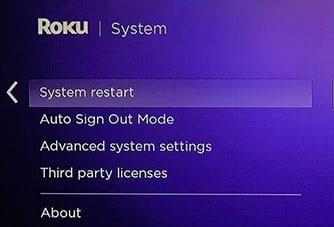
Manually updating Roku may fix this channel loading issue. The channels that you’re streaming rely on a certificate chain that may not be working as intended.
By updating the software version, you also refresh the certificate chain for your channels.
Navigate to Settings
Select System
Go to System Update
Select Check Now to check for updates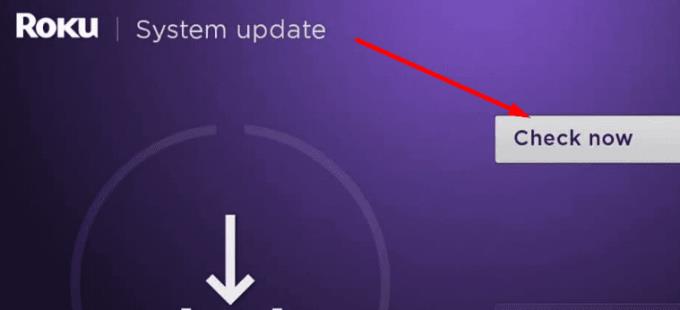
Install the latest Roku software release.
If this issue is affecting only one or a couple of channels, try removing the problematic channel(s). Don’t forget to restart your device after you deleted the channel(s). You can then add the channel back again and check if the issue is gone.
Make sure the problematic channel is available in the region you’re currently located in. The account you’re using needs to be created in the same region.
If you’re no longer located in the region where you initially created your account, you need to create a new Roku account. Then, reset your device and link the new account to your newly created Roku account. Check if you can play content on the new account.
Note: If you’re currently located in one of the five US territories, Roku won’t be able to load channel content.
If the issue persists, you can contact the channel support and let them know you can’t load the respective channel. Keep in mind that many of the channels available on Roku are maintained directly by the channel provider.
Rokuで地理的制限を回避するためにVPNを設定する方法について詳しく解説しています。
Rokuビデオプレーヤーで接続速度を特定の設定に手動で設定する方法の手順を示します。
Roku TVに新しいチャンネルを追加できず、この問題を解決するための解決策を探している場合は、適切な場所に来ています。このガイドでは、
Rokuビデオプレーヤーをソフトリセットおよびハードリセットする方法。
このガイドでは、RokuTVとAndroidTVをよく見て、2つのプラットフォームの主な違いを特定します。
HBO MAXアプリは、Roku9.3以降でのみ動作します。したがって、古いRokuモデルを使用している場合は、デバイスをアップグレードする必要があります。
Rokuビデオプレーヤーがフリーズまたは再起動する問題を修正する方法。
Rokuビデオプレーヤーのリモコンが機能しない場合の対処方法を示します。
RokuPlayerには電源ボタンがありません。では、どのようにオフにしますか?
Rokuストリーミングデバイスを正しく動作させるには、最新のシステムソフトウェアバージョンを実行していることを確認する必要があります。あなたが走っているなら
RokuボックスまたはRokuStickデバイスへのイーサネットまたはワイヤレスMACアドレスを見つける方法の手順を示すチュートリアル。
今日、人々は物事を行うためのより簡単な方法を探しています。古いテレビをスマートテレビにアップグレードする代わりに、彼らは単にRokuを選択しました。そして多くの
Rokuがチャンネルを全画面で表示できず、上隅に象限しか表示されない場合は、このガイドを確認する必要があります。
Rokuがパスワードを思い出せない場合は、デバイスを再起動して更新してみてください。次に、デバイスのリンクを解除して、アカウントに再接続します。
Apple TV、Roku、Chromecast、FirestickなどのプラグアンドプレイTVを決めることはできませんか?ここにあなたが決めるのを助けるためにいくつかのアドバイスがあります。
Rokuがオーディオまたはビデオを再生していない場合、このトラブルシューティングガイドは、問題を解決するための一連の便利なソリューションを提供します。
Windows 10がRokuの検出に失敗し、PCからRokuデバイスにビデオをストリーミングできない場合があります。このガイドで修正してください。
Rokuアプリがエコモードで意図したとおりに機能しない、または完全に機能しなくなった場合は、このガイドを使用して修正してください。
Powerbeats Proが充電できない場合、別の電源を使用し、イヤフォンを清掃してください。充電中はケースを開いたままにしてください。
設備を良好な状態に保つことは必須です。ここでは、3Dプリンターを最良の状態に保つための役立つヒントをご紹介します。
インクが切れた場合にキヤノン Pixma MG5220でスキャンを有効にする方法。
ノートパソコンが過熱する可能性のある理由と、この問題を回避してデバイスを冷却するためのヒントやコツを見つけましょう。
ゲームを楽しむ準備が整い、『Star Wars Outlaws』をGeForce Nowでプレイしようとすると、エラーコード0xC272008Fが発生。Ubisoftゲームを再び遊ぶための唯一の解決策を見つけましょう。
3Dプリンターを維持することは、最高の結果を得るために非常に重要です。念頭に置くべき重要なヒントをご紹介します。
プリンターの使用しているIPアドレスがわからなくて困っていますか?その情報を見つける方法をお教えします。
Samsungの電話用にAirPodsを購入するかどうか迷っているなら、このガイドが役立ちます。もっとも明白な質問は、両者が互換性があるかどうかです。
BluetoothデバイスをChromebookとペアリングできない場合は、Bluetoothオプションを無効にして、ラップトップを再起動します。
ダブルVPNは、ネットワークの使用状況を監視している人からユーザーを保護するための優れた解決策です。






















